

他の人の言葉のスクリーンショットを撮った後、PS を使用してテキストを変更したり、PS を使用して元の画像のテキストを変更したりすることもできます。そこで、ここでは主に共有します。 PS で写真のテキストを変更する手順を説明します。
コンピュータで ps ソフトウェアを開いた後、上部のメニュー バーの [ファイル] メニューをクリックし、ポップアップ オプションから [開く] を選択します。次に、ローカルフォルダーに移動し、変更する必要がある画像を見つけて選択して開きます。変更する必要がある画像を開いた後、テキストの一部を消去する必要があります。このとき、「クローンスタンプ」を選択します”
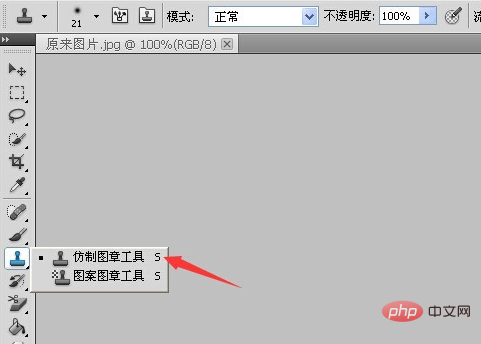
クローン スタンプ ツールを選択した後、サンプルする画像内のテキストの近くで Alt キーを押したままにして、次のように、消去する必要があるテキストをクリックして上書きします。
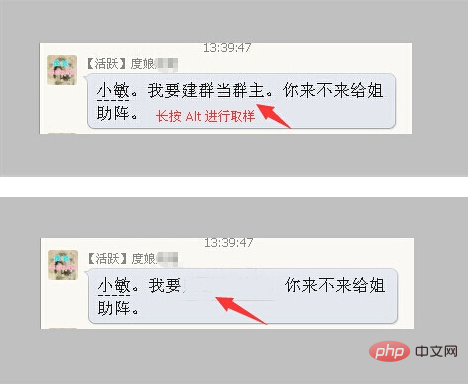
テキストの一部を消去した後、テキスト ツール T をクリックして横書きテキストを選択します変更する必要があるテキストの配置に応じてツールを使用します。次のように
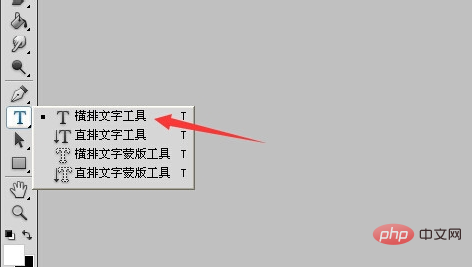
マウスを使用してテキストを追加する必要がある領域をドラッグしてテキスト領域を選択し、変更するテキストを入力します。次のように
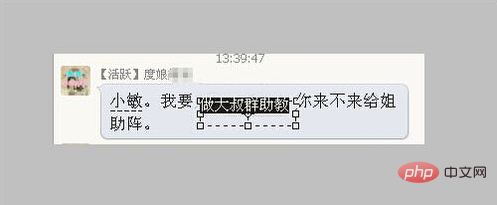
テキストを入力したら、追加したテキストのフォントとサイズを調整します。元のテキストと同じにするのが最善です。全体のイメージをコーディネートできます。以下のとおりです。
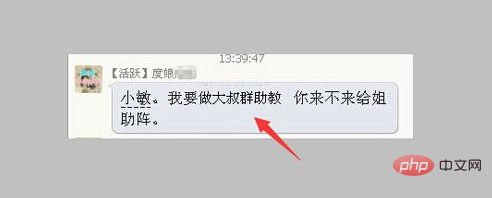
変更が完了したら、テキスト メニューをクリックし、表示されるオプション設定メニューで対応する保存方法を選択します。
以上がPSを使用して写真上の単語を変更する方法の詳細内容です。詳細については、PHP 中国語 Web サイトの他の関連記事を参照してください。